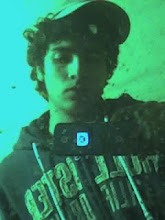practica # 14
Organícense en equipos de 2 o 3 personas e investiga en una empresa (La que tu gustes, siempre y cuando respalden periódicamente su información) lo siguiente:
Coca-cola
• las políticas de resguardo que manejan: De acuerdo con lo dispuesto por la Norma de Carácter General Nº 210 de la SVS, se
entenderá por información de interés toda aquella que sin revestir el carácter de hecho o
información esencial sea útil para un adecuado análisis financiero de las entidades, de sus
valores o de la oferta de éstos y que se pretenda divulgar, directa o indirectamente, a un
grupo específico o determinado del mercado, ya sea por los directores, gerente general,
gerentes y/o ejecutivos principales de la Sociedad u otro agente externo autorizado por la
administración de la Sociedad. Se entenderá dentro de este concepto, por ejemplo, toda
aquella información de carácter legal, económico y financiero que se refiera a aspectos
relevantes de la marcha de los negocios sociales, o que pueda tener impacto sobre los
mismos.
El Gerente General dispondrá la divulgación de la información de interés mediante su
publicación en la Página Web de la Sociedad, comunicados de prensa u otro medio
formal idóneo, entendiendo efectuada así la oportuna y debida difusión a los accionistas y
al mercado general.
En todo caso, la información de interés deberá ser difundida al mercado general al tiempo
de ser entregada al grupo específico o determinado al cual se pretende divulgar. De no ser
posible entregar simultáneamente la información, el Gerente General deberá procurar que
ésta se entregue al mercado en el menor tiempo posible, a través de su Página Web.
Sin perjuicio de lo anterior, no será necesario realizar la difusión de la información de
interés cuando la Sociedad deba proporcionar la información de interés a un tercero con
el objeto de cumplir con alguna regulación legal o contractual, siempre y cuando el
receptor de la información se encuentre obligado legal o contractualmente a guardar
confidencialidad de la información recibida. En tal sentido, las relaciones de tipo
contractual se circunscribirán a aquellas que están relacionadas con la Sociedad.
• Que medios de almacenamiento utilizan:
Medios de almacenamiento de la información privilegiada:
El Gerente General dispondrá la adopción de las medidas necesarias para
resguardar el acceso restringido a los antecedentes constitutivos de la
información confidencial.
El Directorio podrá en cualquier tiempo verificar el cumplimiento de las
medidas anteriormente señaladas.
• El lugar donde resguardan la información:Mecanismos de resguardo.
La información confidencial estará sujeta a los siguientes mecanismos de
resguardo:
a) Deber de reserva:
Todas las personas que tengan conocimiento de la información confidencial
de la Sociedad deberán abstenerse de revelarla a cualquier tercero, salvo que
su comunicación sea estrictamente necesaria para el mejor interés de la
Sociedad. En tal caso, previo a transmitir esta información confidencial, se
deberá comunicar este deber de reserva al receptor de la información.
b) Deber de abstención de uso:
Toda persona en posesión de información confidencial deberá abstenerse de
usarla para cualquier fin que no diga directa relación con el mejor interés
social.
Por lo mismo, las personas mencionadas deberán abstenerse de comprar o
vender valores de oferta pública emitidos por la Sociedad y, en general,
ejecutar o celebrar, directamente o a través de personas naturales o jurídicas
relacionadas, cualquier acto o contrato cuya rentabilidad esté asociada a la
cotización de los valores emitidos por la Sociedad.
Asimismo, deberán abstenerse de utilizar dicha información para cualquier
beneficio personal o de terceros, sean o no estos relacionados, cualquiera que
sea el tipo de beneficio que la operación respectiva pudiera producirles.
11
c) Deber de abstención de recomendación:
Asimismo, toda persona en posesión de información confidencial deberá
abstenerse de recomendar, en cualquier forma y a cualquier tercero, la
adquisición o enajenación a cualquier título de valores emitidos por la
Sociedad.
Los deberes antes señalados cesarán cuando la información confidencial haya
sido puesta en conocimiento del mercado en general.
• La frecuencia en la que lo realizan:Adicionalmente, la información confidencial, se regirá por las siguientes reglas,
cuyo cumplimiento será fiscalizado por el gerente general:
a) Procedimiento de Comunicación Interna:
Todo hecho o antecedente constitutivo de información confidencial deberá
ser de acceso restringido a aquellas personas estrictamente necesarias de
acuerdo a las circunstancias de cada caso. El Gerente General será
responsable de asegurarse de que todo receptor de los antecedentes
constitutivos de la información confidencial esté sujeto a los mecanismos de
resguardo antes indicados.
b) Lista de personas con acceso a la información privilegiada:
El Gerente General será el responsable de mantener una lista de todas las
personas que han tenido acceso total o parcial a los antecedentes constitutivos
de la información confidencial.
c) Medios de almacenamiento de la información privilegiada:
El Gerente General dispondrá la adopción de las medidas necesarias para
resguardar el acceso restringido a los antecedentes constitutivos de la
información confidencial.
El Directorio podrá en cualquier tiempo verificar el cumplimiento de las
medidas anteriormente señaladas.
• las medidas de seguridad que emplean:La seguridad de los niños es muy importante para nosotros. Exhortamos a los padres a enseñar a sus hijos a proteger sus datos personales mientras se encuentran en línea.
Recomendamos que los niños siempre pidan autorización a sus padres antes de enviar sus datos personales a un destinatario en línea. Coca-Cola no revela a terceros información de identificación personal de usuarios menores de 18 años. Asimismo, no enviamos ninguna oferta directa vía e-mail a usuarios que indican ser menores de 18 años, los cuales se pueden registrar en esta página, si están en plena capacidad de ejercicio de sus derechos y deberes y garantizan que, de acuerdo a la legislación del país donde se registren, no tienen impedimento alguno en registrarse en esta página y sus actividades. Para algunas actividades se requerirá el consentimiento escrito, y de ser necesario a criterio de Coca-Cola Notariado, de los padres o representantes.
No tenemos manera de comprobar la edad ni demás datos personales suministrados por nuestros usuarios, por lo que sólo podemos tratar como menores de 18 años a aquellos usuarios cuyo registro revele tal condición.